Видеозвонки с использованием системы Jitsi Meet
Автоматизированная система конференц-связи Jitsi Meet (https://meet.jit.si/
) предназначена для быстрой и эффективной организации видеозвонков с учащимися.
В системе не обязательно проходить регистрацию и выполнять какие-либо предварительные шаги.
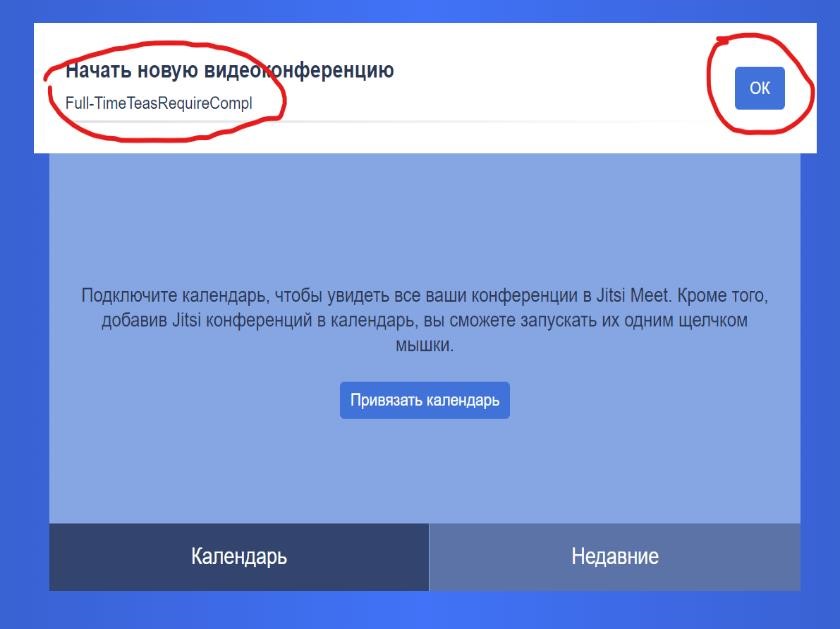
Рис. 1. Создание конференции
Для начала работы достаточно ввести название конференции и нажать на кнопку "ОК" (Рис. 1). Кроме этого, Вы можете подключить свой календарь Google или Microsoft. Все мероприятия из календаря будут доступны для организации видео встреч.
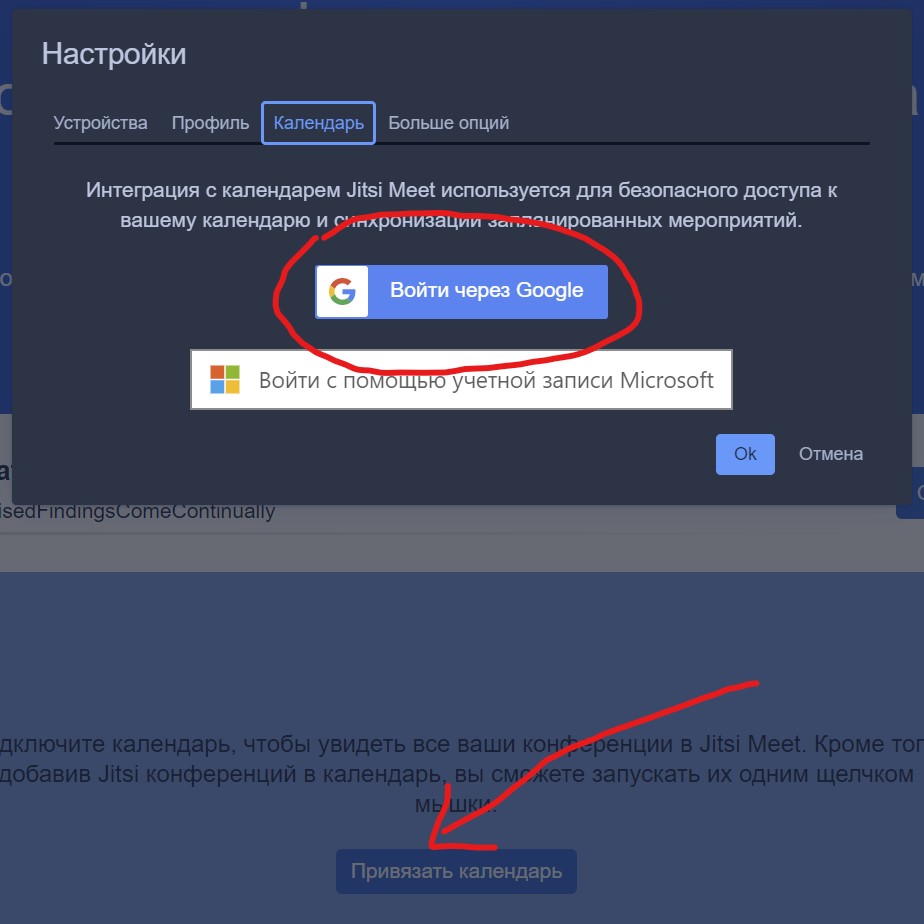
Рис. 2. Привязка календаря
Для привязки календаря нажмите на кнопку "Привязать календарь" (Рис. 2). В открывшемся окне можно нажать на кнопку "Войти через Google", что свяжет Ваш профиль с системным профилем.
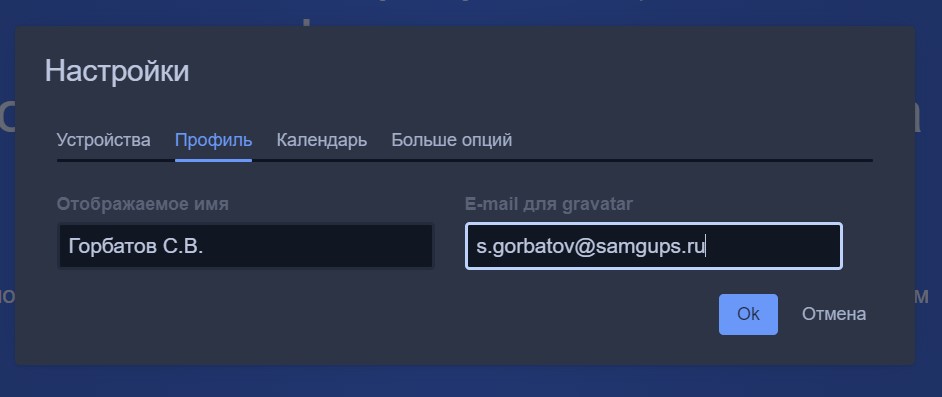
Рис. 3. Настройка профиля
Кроме этого, Вы можете настроить свой профиль в системе (рис. 3): ввести свое имя, адрес электронной почты, в поле "Больше опций" выбрать русский язык системы. Во вкладке "Устройства" можно выбрать источники аудио и видео сигнала. Например, на телефоне это может быть фронтальная и задняя камеры. В завершении настроек нажмите на кнопку "Ок".
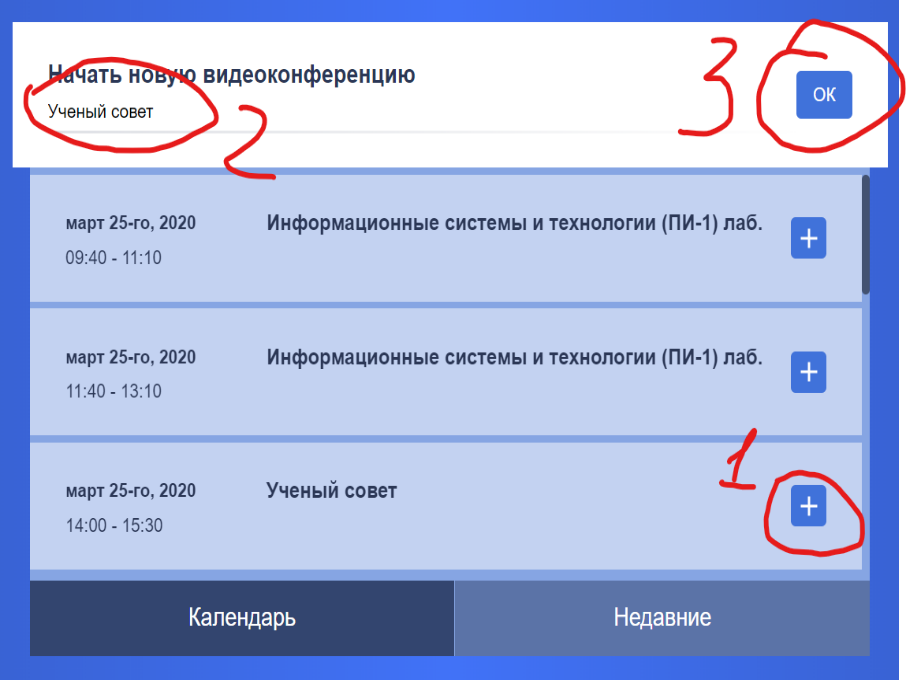
Рис. 4. Организация собраний по событиям календаря
Если Вы на предыдущем шаге подключили свой календарь, события в который Вы могли импортировать с сайта "Расписание занятий СамГУПС" (рис. 5), выберите нужное мероприятие (1) введите название комнаты (2) и нажмите на кнопку "ОК"(3).
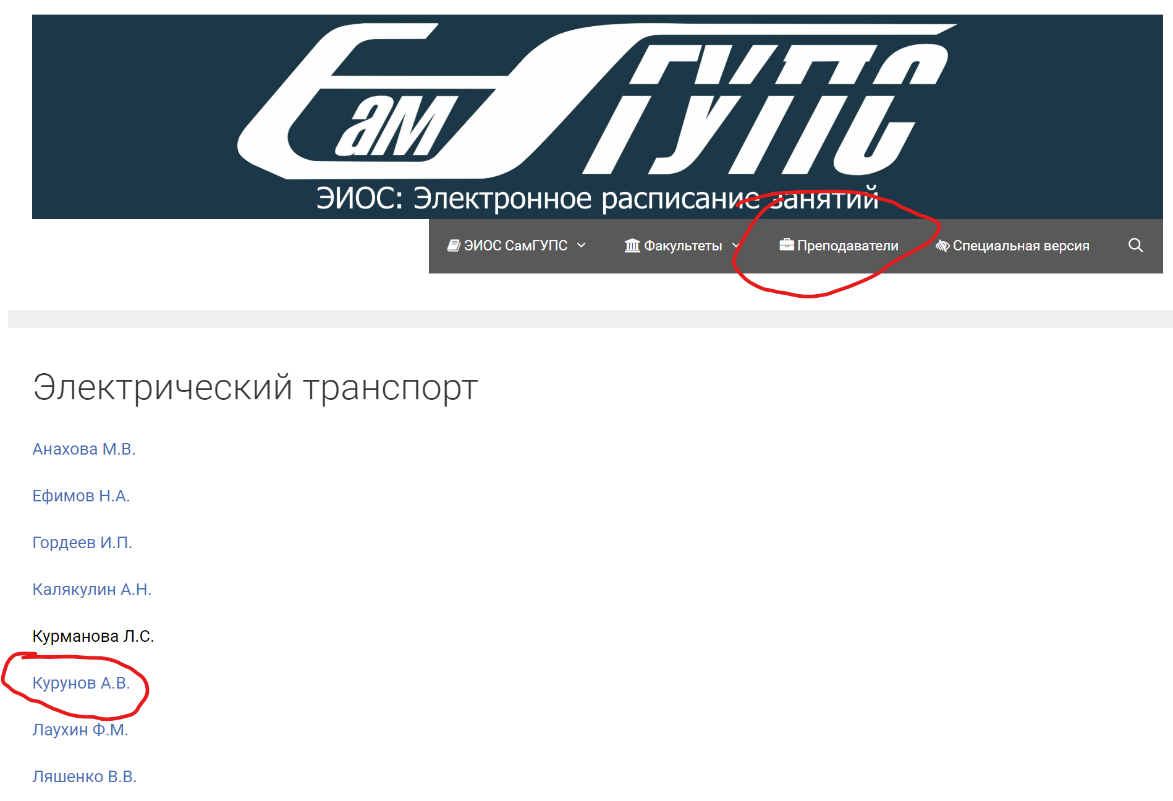
Рис. 5. Расписание занятий СамГУПС
Расписание занятий доступно в формате iCal. Этот формат можно импортировать в Ваш телефон или в интернет-календарь, например, сервиса Google.
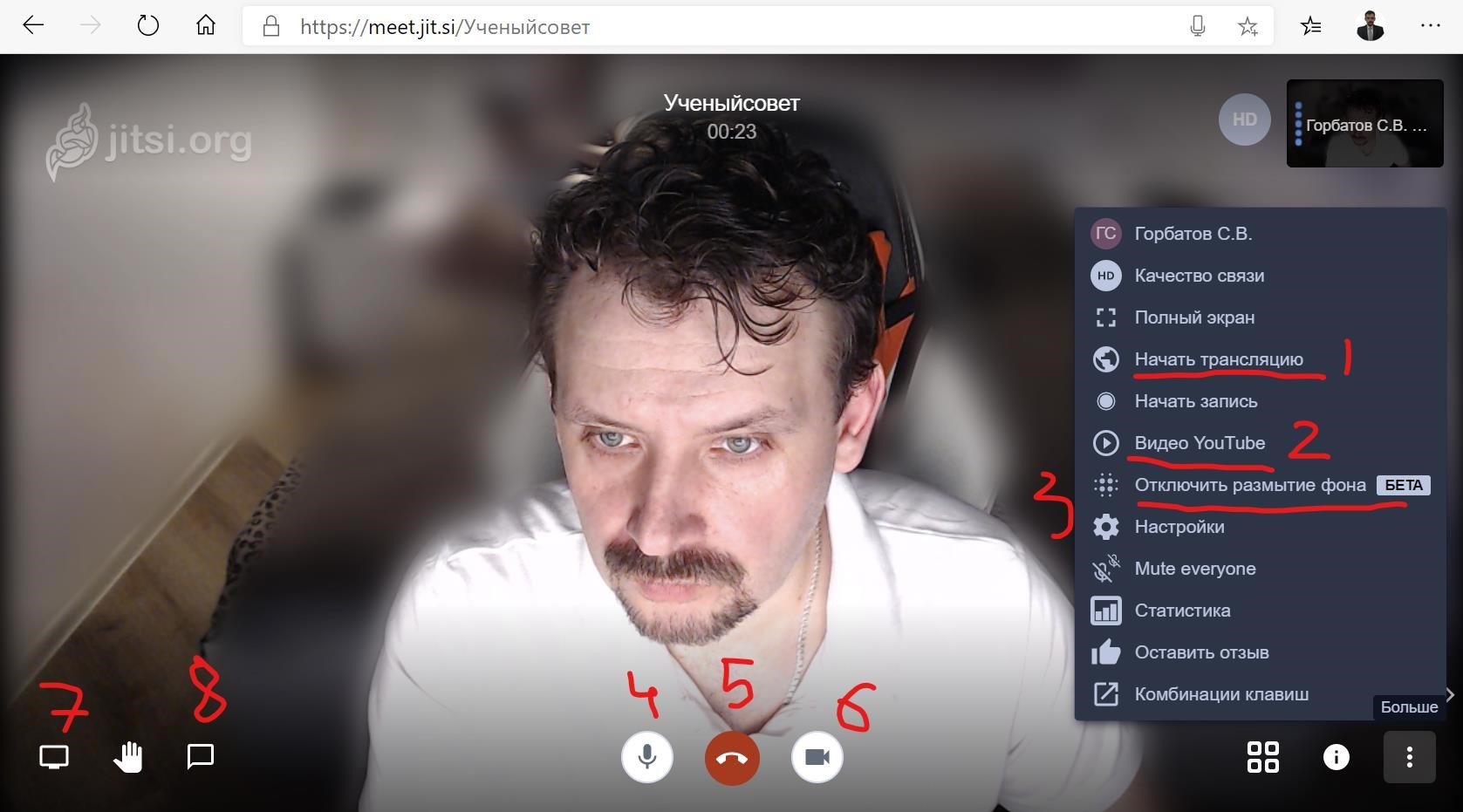
Рис. 6. Видеотрансляция
После перехода в режим видеоконференции Вам будут доступны следующие функции (рис. 6):
- Трансляция с помощью YouTube (профиль Google необходимо предварительного настроить.
- Период одобрения до 24 часов).
- Загрузить видео в YouTube.
- Включить \ выключить размытие фона.
- Включить \ выключить микрофон.
- Закончить конференцию (Выйти).
- Включить \ выключить видеокамеру.
- Включить трансляцию рабочего стола (экрана приложения).
- Чат с пользователями.
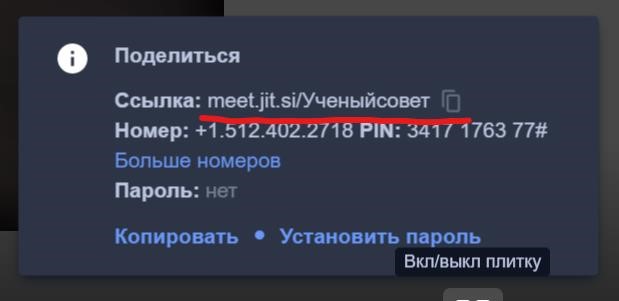
Рис. 7. Подключение учащихся
Для того, чтобы Ваши студенты могли к Вам присоединиться в конференции им необходимо передать ссылку. Ссылку можно скопировать в Вашем браузере, например
(https://meet.jit.si/ЗанятияСЗаочниками) или же нажав на кнопку "Вкл / выкл плитку" (рис. 6) можно скопировать в буфер обмена ссылку (рис. 7).
Доступны приложения для IOS и Android